質問
問題:Windows 11で起動する前に長いオーディオ遅延を修正するにはどうすればよいですか?
こんにちは。 Windows 11にアップグレードした後、オーディオファイルは起動してから約20秒後に再生を開始するか、まったく再生されません。 この問題は、私のコンピューターとWebサイトのファイルにあります。 ヒントをいただければ幸いです。
解決した答え
Windowsの最新バージョン– Windows 11は2021年にMicrosoftによってリリースされましたが、ユーザーは依然として大きな問題に直面しています。 以前、次のようなWindows11の問題について書きました。 タスクバーアイコンが機能しない, 時計と日付がありません、 と ファイルエクスプローラーが遅れている.
最近、多くの人がWindows11にアップグレードした後にオーディオの問題を経験し始めました。 ユーザーは、問題を開始する前の長いオーディオ遅延として説明します。 このバグは、Powerpoint、コンピューター上のオーディオファイル、ブラウザーなどの一部のアプリにも影響を与えるようです。 誰にとってもそれを解決する単一の修正がないので、問題は非常に神秘的です。
一部のユーザーはWindows10に戻ろうとしましたが、一部のユーザーは成功しました–オーディオの遅延はなくなりました。 ただし、他の人にとっては–しばらくすると誤動作が再発しました。 このガイドでは、Windows11で起動する前に長いオーディオ遅延を修正するのに役立つ5つの手順を紹介します。 残念ながら、それらのどれも役に立たない場合は、 Windows11からWindows10へのダウングレード 最後の手段として。
一部のユーザーの場合、この問題はデバイスドライバーを更新することで修正されました。[1] この問題はハードウェアの問題が原因であることが判明したため、他の人はPCの製造元に連絡する必要がありました。 長いトラブルシューティングプロセスを回避したい場合は、次のようなメンテナンスツールを使用することをお勧めします リイメージMac洗濯機X9 ほとんどのシステムエラー、BSOD、[2] 破損したファイル、およびレジストリ[3] 問題。 それ以外の場合は、以下の手動の手順に進んでください。
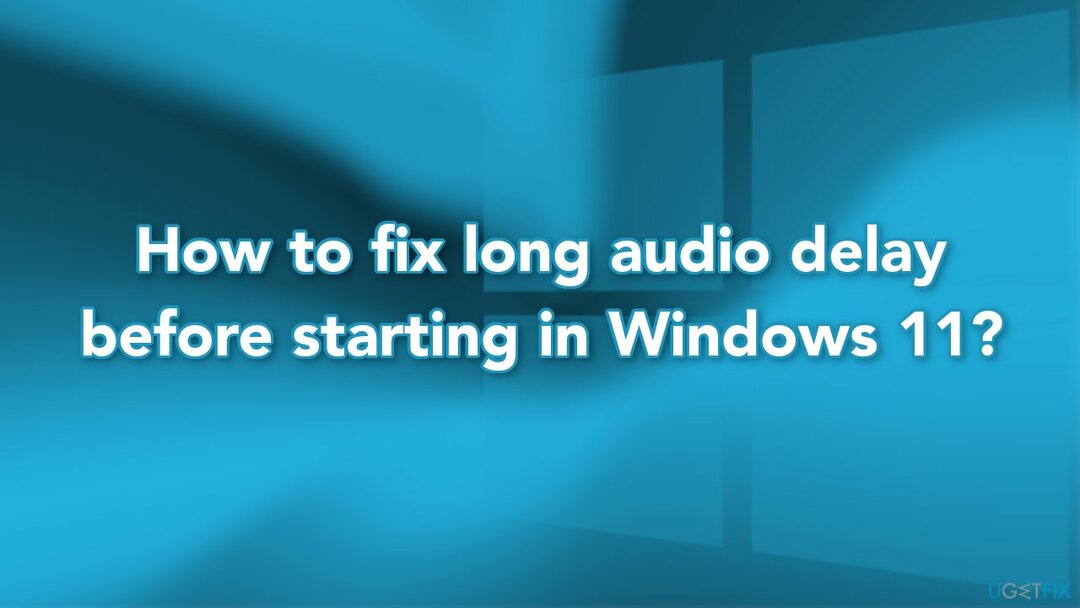
方法1。 WindowsUpdateをインストールする
損傷したシステムを修復するには、ライセンス版を購入する必要があります リイメージ リイメージ.
- クリック 始める タスクバー上
- を選択 設定 に固定されたアプリ 始める メニュー
- クリック Windows Update の左側に 設定
- を押します 更新を確認する 新しいパッチアップデートをダウンロードしてインストールするためのボタン
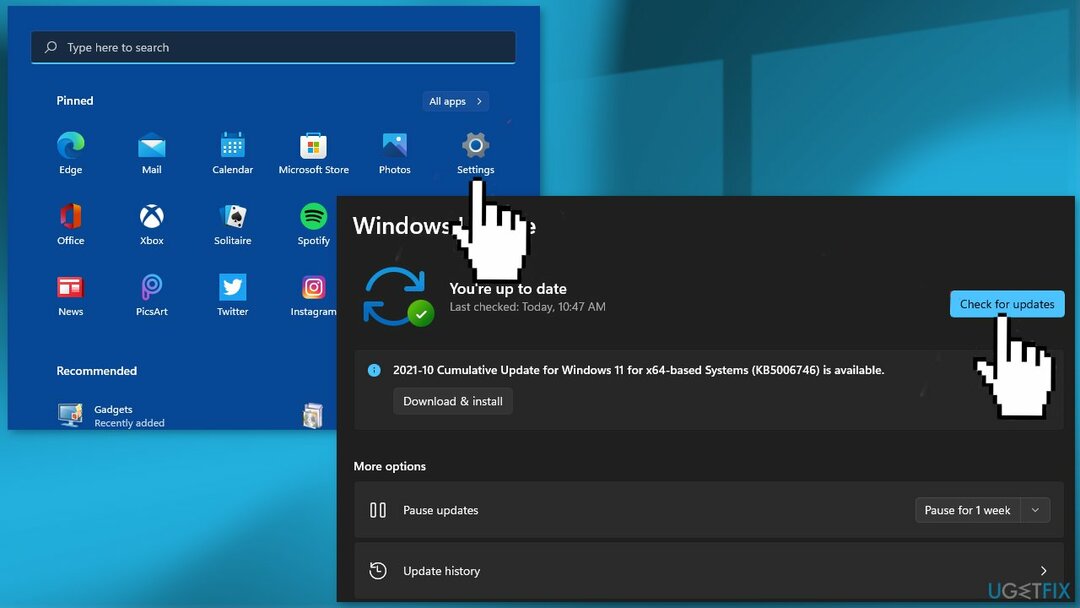
- に移動して、オプションのアップデートをインストールすることもできます。 詳細設定タブ
方法2。 破損したシステムファイルを修復する
損傷したシステムを修復するには、ライセンス版を購入する必要があります リイメージ リイメージ.
コマンドプロンプトコマンドを使用して、システムファイルの破損を修復します。
- 開ける 管理者としてのコマンドプロンプト
- 次のコマンドを使用して、を押します 入る:
sfc / scannow
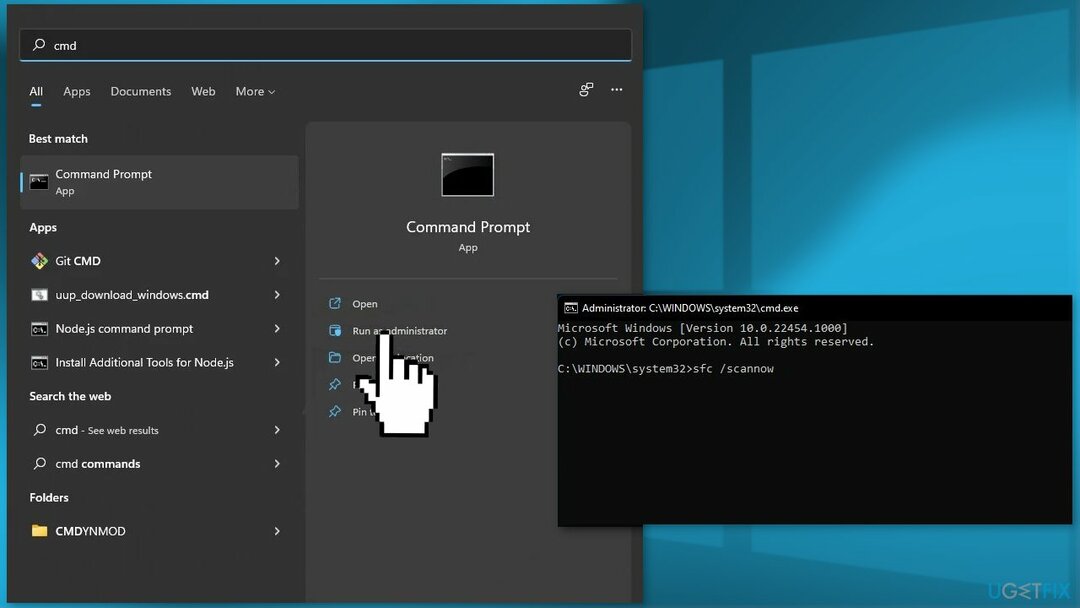
- リブート あなたのシステム
- SFCがエラーを返した場合は、次のコマンドラインを使用してを押します。 入る それぞれの後:
DISM/オンライン/クリーンアップ-画像/CheckHealth
DISM/オンライン/クリーンアップ-画像/ScanHealth
DISM / Online / Cleanup-Image / RestoreHealth
方法3。 オーディオおよびグラフィックカードドライバを更新する
損傷したシステムを修復するには、ライセンス版を購入する必要があります リイメージ リイメージ.
- タイプ デバイスマネージャ タスクバーの検索領域で、をクリックします 開ける
- [デバイスマネージャ]ウィンドウ内で、 ディスプレイドライバー オプション
- 障害のあるディスプレイドライバを右クリックして、 アップデート コンテキストメニューから
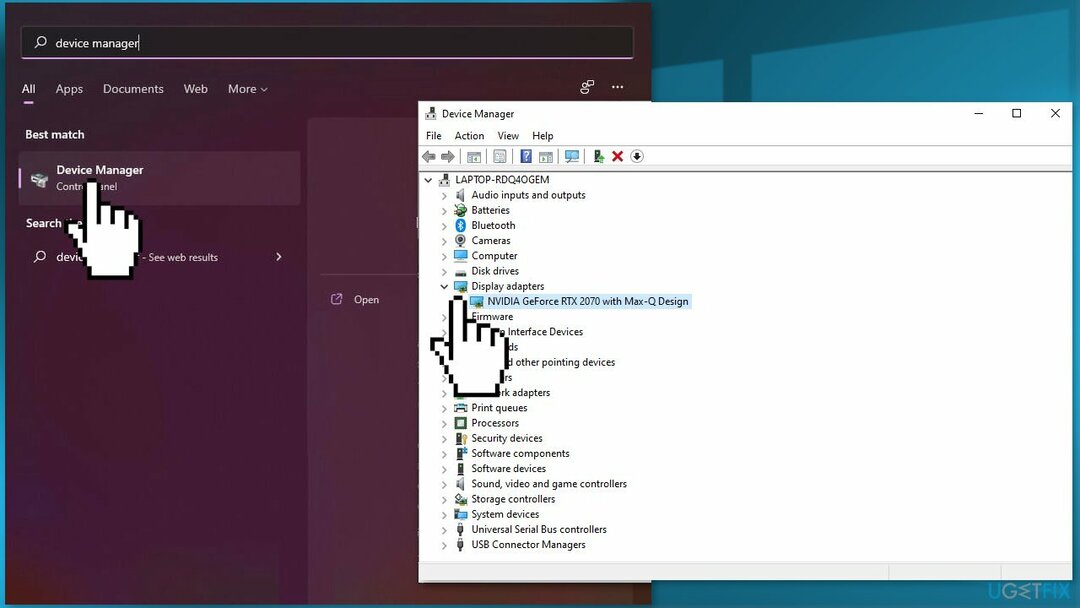
- 次に展開します オーディオ入力と出力、 ドライバーを見つけて更新します
- これが役に立たなかった場合、またはWindowsが更新を見つけることができなかった場合は、次のようなユーティリティを使用してください DriverFix システムに最適なドライバを見つけて自動的にインストールできます
方法4。 PCの製造元に連絡してください
損傷したシステムを修復するには、ライセンス版を購入する必要があります リイメージ リイメージ.
この問題は、ハードウェアとソフトウェア間の互換性の問題が原因である可能性があります。 多くのユーザーがDellコンピュータの音声遅延の問題を報告しているため、問題の修正についてユーザーに連絡することができます。 あなたは修理のためにあなたのdeviveを送るか、それを交換しなければならないかもしれません。 Dell PCを使用していて、Windows11で長いオーディオ遅延の問題が発生した場合 デルのサポートに連絡する.
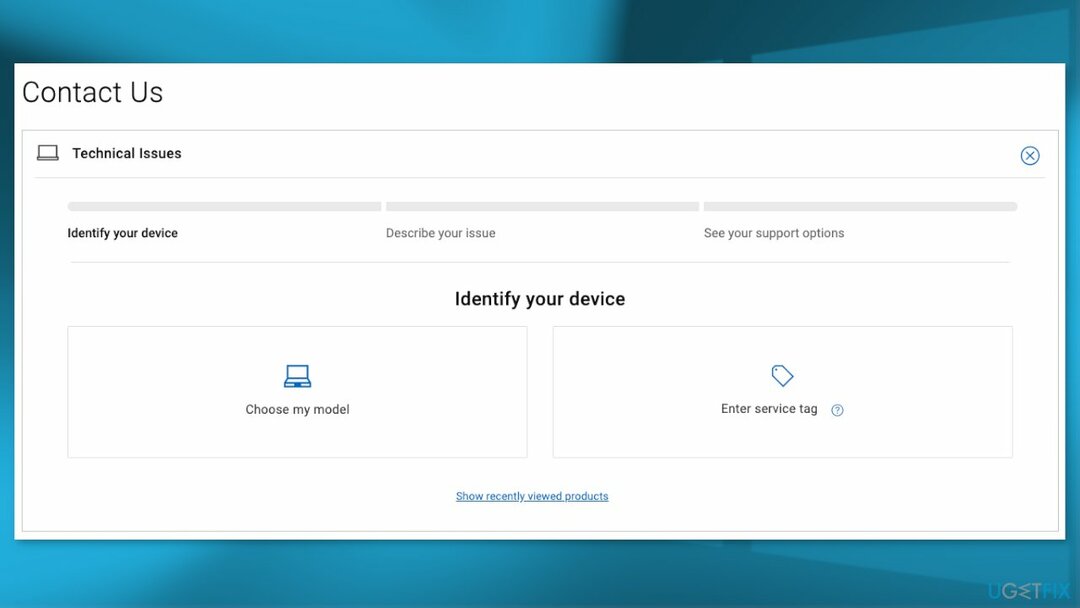
方法5。 クリーンインストールWindows11
損傷したシステムを修復するには、ライセンス版を購入する必要があります リイメージ リイメージ.
- 公式に行く Microsoftページ
- を開きます [ダウンロード]を選択します ドロップダウン、ピック Windows 11、およびヒット ダウンロード ボタン

- から製品の言語を選択してください いずれかを選択してください ドロップダウン、ヒット 確認、 次にクリックします 64ビットダウンロード
- いつ .ISOファイル ダウンロードが完了したら、右クリックして選択します >WindowsExplorerで開く 仮想ディスクをマウントするには、ダブルクリックします 設定 インストールを開始するファイル
- 画面の指示に従ってください
エラーを自動的に修復する
ugetfix.comチームは、ユーザーがエラーを排除するための最良の解決策を見つけるのを支援するために最善を尽くしています。 手動の修復技術に苦労したくない場合は、自動ソフトウェアを使用してください。 すべての推奨製品は、当社の専門家によってテストおよび承認されています。 エラーを修正するために使用できるツールを以下に示します。
オファー
今やれ!
修正をダウンロード幸せ
保証
今やれ!
修正をダウンロード幸せ
保証
Reimageを使用してエラーを修正できなかった場合は、サポートチームに連絡してください。 問題について知っておくべきと思われる詳細をすべてお知らせください。
この特許取得済みの修復プロセスでは、2500万のコンポーネントのデータベースを使用して、ユーザーのコンピューター上の破損または欠落したファイルを置き換えることができます。
損傷したシステムを修復するには、ライセンス版を購入する必要があります リイメージ マルウェア除去ツール。

VPNは、 ユーザーのプライバシー. Cookieなどのオンライントラッカーは、ソーシャルメディアプラットフォームやその他のWebサイトだけでなく、インターネットサービスプロバイダーや政府でも使用できます。 Webブラウザーを介して最も安全な設定を適用した場合でも、インターネットに接続されているアプリを介して追跡することができます。 さらに、Torのようなプライバシー重視のブラウザは、接続速度が低下するため、最適な選択ではありません。 あなたの究極のプライバシーのための最良の解決策は プライベートインターネットアクセス –匿名でオンラインで安全を確保します。
データ回復ソフトウェアはあなたを助けることができるオプションの1つです ファイルを回復する. ファイルを削除しても、そのファイルは空中に消えることはありません。その上に新しいデータが書き込まれない限り、ファイルはシステムに残ります。 データリカバリプロ は、ハードドライブ内の削除されたファイルの作業コピーを検索する回復ソフトウェアです。 このツールを使用することで、貴重な文書、学校の仕事、個人的な写真、およびその他の重要なファイルの損失を防ぐことができます。